Cara membuat dan menelefon penggera bunyi di Microsoft Excel

- 3399
- 1063
- Mr. Ramon Runolfsson
Microsoft Excel termasuk beberapa alat terbina dalam yang membolehkan pengguna mengautomasikan pemformatan bersyarat (seperti mengubah warna sel) bergantung kepada sama ada keadaan tertentu dipenuhi.
Tetapi ramai orang tidak menyedari bahawa mungkin untuk membuat Excel memainkan bunyi menggunakan Visual Basic Microsoft untuk Aplikasi (VBA). Tutorial Excel ini akan menerangkan bagaimana membunyikan penggera dalam Excel apabila keadaan dipenuhi.
Isi kandungan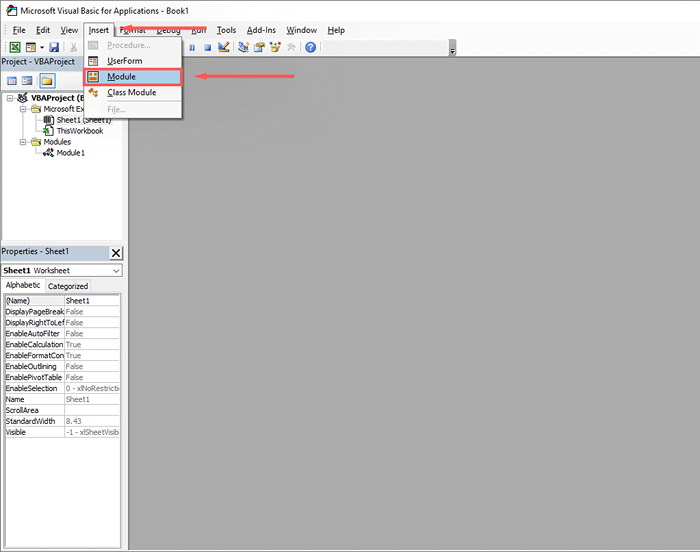
- Masukkan kod berikut:
Fungsi makeabeep () sebagai rentetan
Bip
Makeabeep = ""
Fungsi akhir
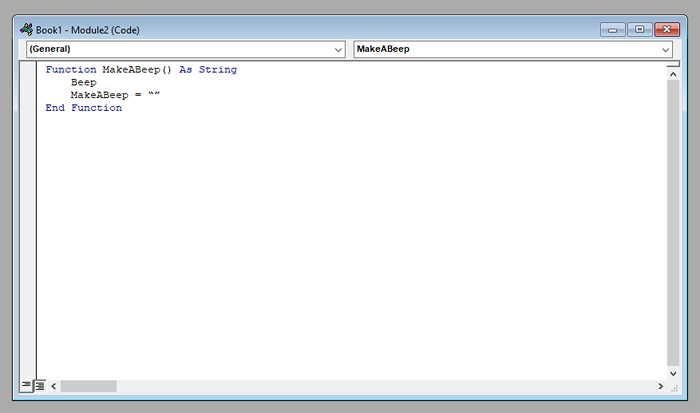
- Klik Simpan.
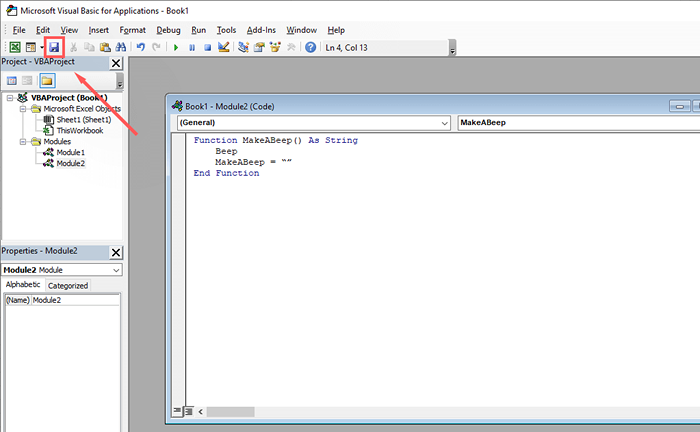
- Dalam menu drop-down Simpan sebagai Jenis, pilih Buku Kerja Excel Macro-Enabled.
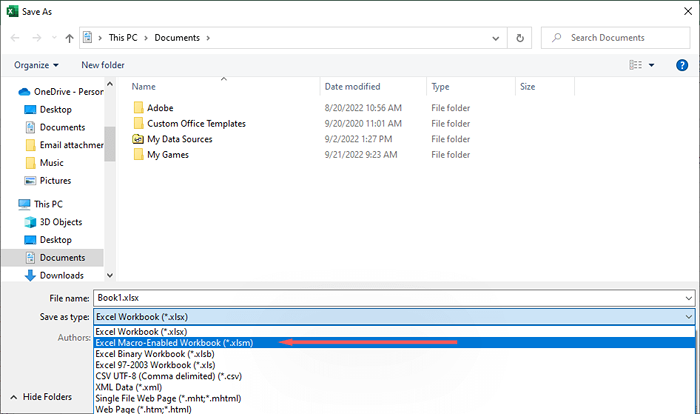
- Di mana -mana sel, taipkan "= Makeabeep ()" dan tekan Enter. Sekiranya anda mendengar bunyi sistem, kod anda telah berfungsi, dan sudah tiba masanya untuk bergerak ke langkah seterusnya.
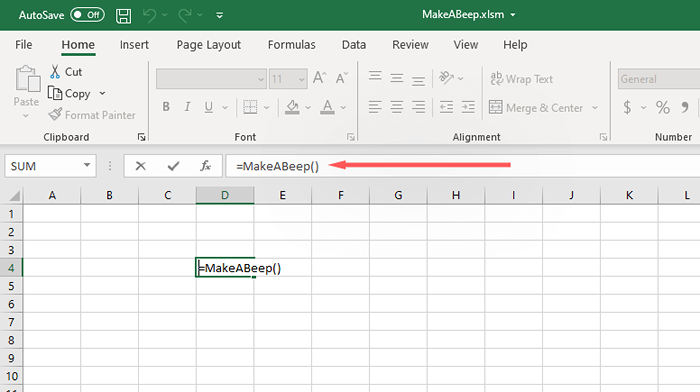
Cara mencetuskan penggera di excel
Seterusnya, anda perlu menambah pemformatan bersyarat ke sel yang anda ingin memainkan suara pada acara tertentu. Ini bergantung pada apa yang anda mahukan pencetus, jadi anda mungkin perlu tahu cara menggunakan pelbagai formula excel untuk menjadikannya berfungsi seperti yang dirancang.
Berikut adalah contoh asas yang menunjukkan cara mendapatkan sel A1 untuk memainkan bunyi jika mencapai 100:
- Pilih sel kosong di lembaran kerja Excel anda.
- Taip "= jika (a1> 100, makeabeep ()," ")" dan tekan Enter.
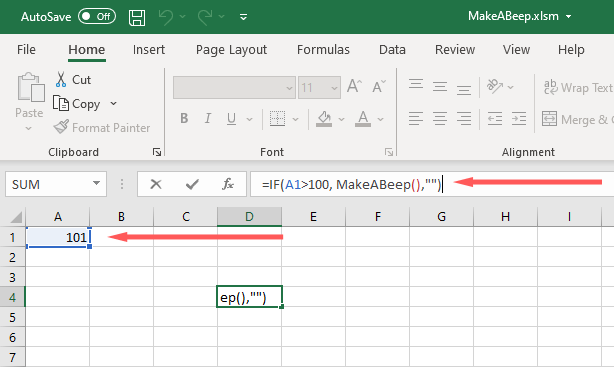
Apabila nilai sel A1 mencapai 101, bunyi sistem akan dimainkan.
Cara mendapatkan Excel untuk memainkan suara tersuai
Anda boleh mendapatkan Excel untuk memainkan pelbagai bunyi tersuai dan bukannya bergantung pada bunyi sistem tunggal. Dengan cara ini, anda boleh menyediakan beberapa penggera untuk berdering apabila keadaan yang berbeza dipenuhi.
- Buka fail Excel anda.
- Tekan Alt + F11 untuk membuka Microsoft VBA.
- Tekan Insert> Modul.
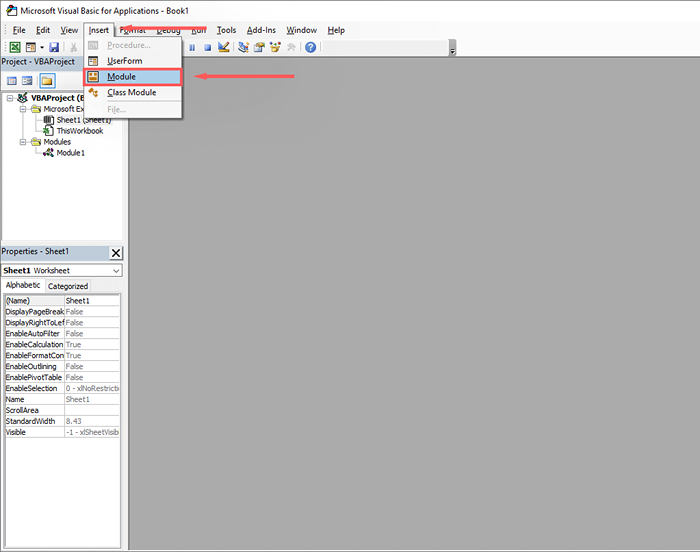
- Dalam kotak dialog, taipkan:
#If Win64 kemudian
Peribadi mengisytiharkan fungsi pTrsafe playsound lib "winmm.dll "_
Alias "playsounda" (byval lpszname sebagai rentetan, _
Byval hmodule sebagai longptr, byval dwflags selagi) sebagai boolean
#Else
Fungsi mengisytiharkan peribadi playsound lib "winmm.dll "_
Alias "playsounda" (byval lpszname sebagai rentetan, _
Byval hmodule selagi, byval dwflags selagi) sebagai boolean
#End jika
Const snd_sync = & h0
Const snd_async = & h1
Const snd_filename = & h20000
Fungsi penggera () sebagai rentetan
Call Playsound ("C: \ Users \ User \ Downloads \ Sound.wav ", _
0, snd_async atau snd_filename)
AlarmSound = ""
Fungsi akhir
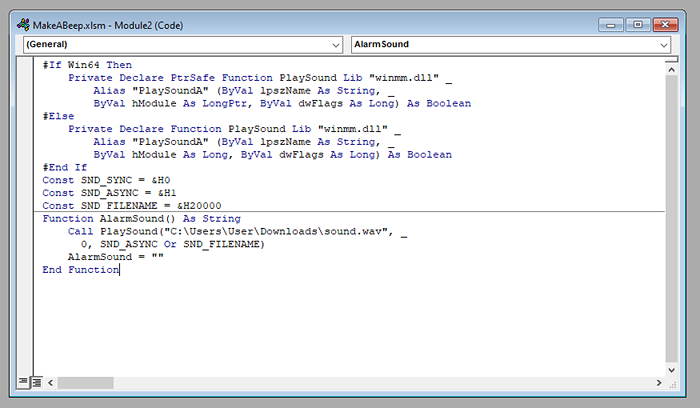
- Ganti "C: \ Users \ User \ Downloads \ Sound.wav "dengan lokasi fail bunyi yang anda ingin gunakan. Untuk mendapatkan ini, buka folder dalam penjelajah fail, klik kanan bar alamat, dan pilih alamat salin sebagai teks.
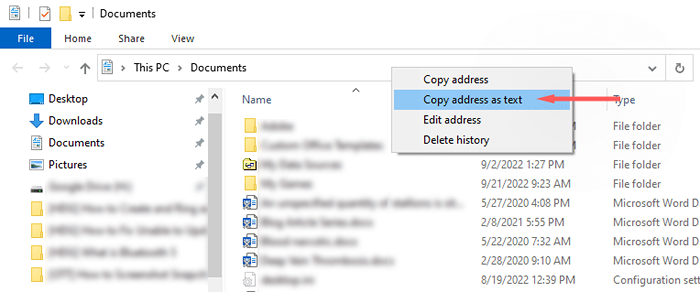
- Tekan Ctrl + S untuk menyimpan fail.
- Dalam senarai drop-down Save As Type, pilih Buku Kerja Excel Macro-Enabled.
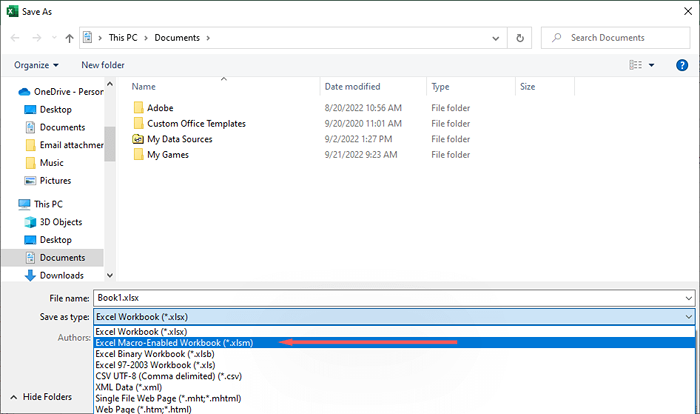
- Di mana -mana sel kosong, tambahkan persamaan pemformatan bersyarat anda. Sebagai contoh, "= jika (a1> 100, penggera ()," ")". Seperti di atas, ini akan menyebabkan penggera bermain jika sel A1 mencapai nilai 100.
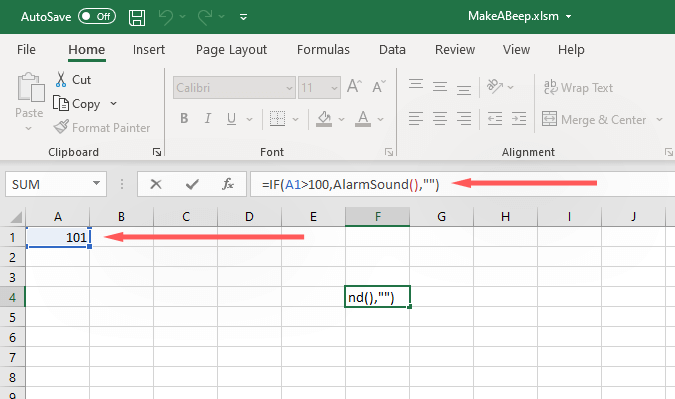
Nota: Dalam kod templat ini, "penggera" digunakan bukannya "Makeabeep."Kedua -duanya boleh ditulis sebagai apa sahaja yang anda mahukan. Contohnya, jika anda mahu beberapa penggera berdering untuk keadaan yang berbeza, anda boleh menggunakan "penggera1," "penggera," dan sebagainya.
Apa jenis penggera yang boleh anda buat dalam excel?
Excel adalah alat yang berkuasa, dan ia termasuk beberapa formula yang boleh anda gunakan untuk memformat data anda dengan tepat bagaimana anda menginginkannya. Untuk menggunakan peraturan ini, klik tab Laman Utama dan klik Pemformatan Bersyarat.
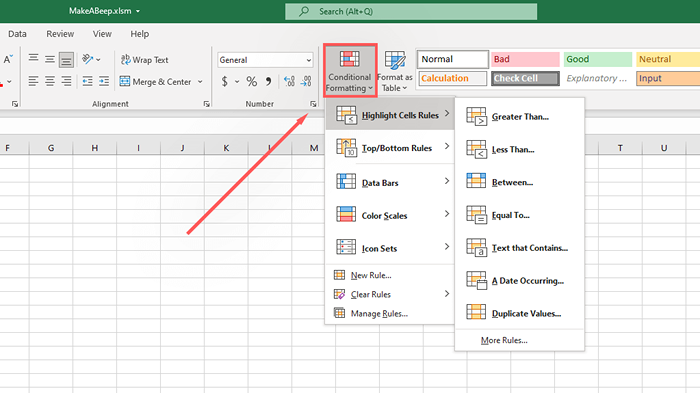
Berikut adalah beberapa contoh keadaan data yang boleh anda ceritakan untuk memainkan penggera untuk:
- Sekiranya nilai itu sama dengan, lebih besar daripada, lebih rendah daripada, atau antara nilai lain
- Sekiranya sel adalah pendua
- Sekiranya sel merujuk kepada tarikh tertentu (seperti tarikh tamat tempoh atau tamat tempoh)
- Sekiranya nilai dalam persentil tertentu (contohnya, purata 10% atau lebih tinggi)
- Sekiranya sel adalah warna yang berguna apabila anda mempunyai peraturan pemformatan bersyarat sebelumnya
Pengurusan data tidak pernah lebih mudah
Microsoft Office's Excel adalah salah satu alat pengesahan dan analisis data yang paling kuat di pasaran dan telah lama menjadi. Sama ada anda mahu buku kerja Excel anda memaparkan data anda dengan cara yang mudah difahami atau format sel untuk memberitahu anda apabila keadaan dipenuhi, Excel mempunyai alat untuk anda.

